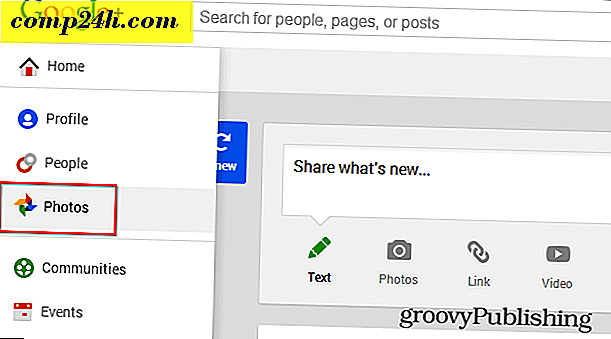Számítógépes biztonság: Csinálj egy képet a számítógépedről
Ha gyanítasz, hogy munkatársa vagy családtagja a számítógépén tartózkodik, miközben kint van, itt van egy módja annak, hogy kiderítsétek, kik képeket készítenek és mentik el a Dropboxba. Ez lehetővé teszi, hogy ellenőrizze, mi az egerek, miközben a macska távol van egy másik számítógépről vagy okostelefonról.
A segédprogram rögzíti a Snoopert
Először töltsd le a CommandCam parancsot a kívánt Dropbox mappába.
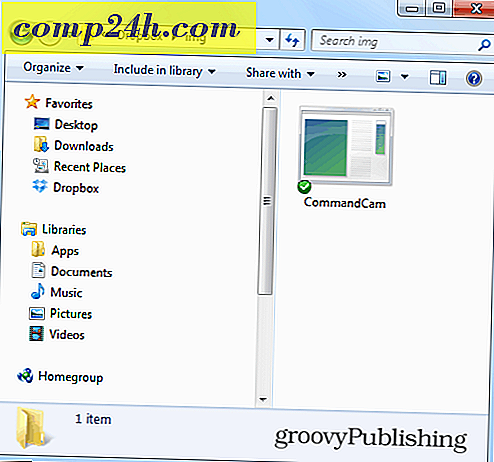
Miután letöltötte a fájlt a Dropboxba, jobb gombbal kattintson a CommandCam.exe parancsra, és kattintson a Parancsikon létrehozása parancsra, így a parancsikont áthelyezheti az indító mappájába. A Windows 7 rendszerben megtudhatja, hogyan helyezze át az elemeket a cikk Startup mappájába.
A Windows 8-ban az indítási mappák nem olyan könnyen elérhetők, de még mindig megtalálhatók, ahogy az itt le van írva.

Ezután illessze be a parancsikont a rendszer Startup mappájába.

A dolgok kipróbálásához kattintson a parancsikonra, majd menjen a Dropbox mappába, ahova a programot másolta. Amikor a szoftver futtatására vonatkozó engedélyt kérek, feltétlenül jelölje be a "Mindig kérdezze meg ezt a fájlt, mielőtt megnyitná ezt a fájlt", mert különben fedőlapja felborul.

Egy kép rólad - vagy aki az adott pillanatban a webkamera előtt áll - megjelenik a Dropbox könyvtárban, ahol a CommanCam bmp formátumú.

Egy dolog, amit észre kell venni, amikor parancsfuttatást indít, az indításkor megjelenik, amikor felvesz egy lövést.

Ha nem szeretné megjeleníteni a programot, mert a programot el tudja adni, kattintson jobb gombbal a parancsikonra, és válassza a Tulajdonságok parancsot. Ezután válassza ki a Minimizált lehetőséget a Futtatás legördülő menüből, majd kattintson az OK gombra.

A segédprogram mindig felváltja az utolsó képet, ezért győződjön meg róla, hogy a másolni kívánt mappákat másolja. Ha nem szeretné, hogy mindig felvételeket készítsen, törölje a parancsikont az Indítópult mappából, és csak szükség esetén adja hozzá.
Mindig megnézheti a kép tulajdonságait, hogy pontosan megtekinthesse az időbélyegzőt, és megtudja, mikor történt a művelet. Továbbá, ha nem szeretné, hogy a képek a Dropboxba töltődjenek, használhat bármely más mappát, ugyanazokkal az utasításokkal. De a Dropbox vagy egy másik felhő-tároló szolgáltatás segítségével egyszerűen ellenőrizheti okostelefonját vagy más számítógépét.
A bizonyításról nézve nézzétek meg, mi találtam a Dropbox mappámban, amikor kint volt az ebédszünetem. Mindig tudtam, hogy ez a fickó valamiért van, és most bizonyítani tudom!